windows10怎么分盘重新分区教程
windows10怎么分盘,按下win+x快捷键,选择硬盘管理,选择你要分区的盘,右键它选择压缩卷,输入要分的大小,点击缩小,右键刚刚分出的盘,选择新建简单卷,按照提示进行操作就可以啦。小伙伴不会给win10分盘,下面小编给大家带来了windows10分盘教程。
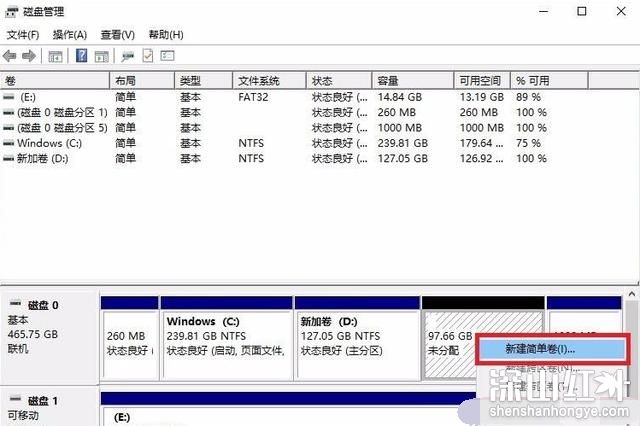
windows10分盘教程
1、快捷键windows + X,点击“硬盘管理”。
2、单击点击你要想系统分区的硬盘,这儿我终D盘为例子(还可以选择C盘)。
3、右键点击必须系统分区的硬盘,单击点击“压缩卷”。
4、输入你要想系统分区的大小(十万MB大概是100GB),再单击点击“缩小”。
5、这时会发生你刚刚的分出去的盘,状态为未分派。
6、右键点击刚分出去的硬盘(未分派的),选择“新建简单卷”。
7、最终通过一系列的设置以后,大家就能见到自身分的硬盘了。
最新推荐
-
谷歌浏览器下载文件存储位置怎么修改

谷歌浏览器下载文件存储位置怎么修改?谷歌浏览器是一款开源的强大的浏览器,支持用户进行自定义的设置,那如果用 […]
-
火狐浏览器打不开该网页因为无法连接到服务器怎么解决

火狐浏览器打不开该网页因为无法连接到服务器怎么解决?火狐浏览器拥有强大丰富的功能,很受用户欢迎,但是有的用 […]
-
mac如何设置屏幕常亮不黑屏 mac不黑屏设置方法

mac如何设置屏幕常亮不黑屏?苹果电脑系统中很多功能也跟win系统类似,比如常用的亮度功能等,都可以通过调 […]
-
win11系统怎么和手机连接 win11连接手机功能

win11系统怎么和手机连接?在最新的win11系统中,微软提供了连接手机功能,通过win11系统与手机进 […]
-
win113d加速如何开启 win11怎么开启高性能模式

win113d加速如何开启?在电脑系统中,用户通过开启3d加速功能,可以让游戏显得更流畅,更好的展现图像效 […]
-
win10没有有效ip配置该怎么解决 Win10以太网没有有效的IP配置
win10没有有效ip配置该怎么解决?本地连接没有有效的IP配置的问题,其实是因为你的电脑无法正常获取到网 […]
热门文章
谷歌浏览器下载文件存储位置怎么修改
2火狐浏览器打不开该网页因为无法连接到服务器怎么解决
3mac如何设置屏幕常亮不黑屏 mac不黑屏设置方法
4win11系统怎么和手机连接 win11连接手机功能
5win113d加速如何开启 win11怎么开启高性能模式
6win10没有有效ip配置该怎么解决 Win10以太网没有有效的IP配置
7oppo手机允许安装未知应用在哪里设置 oppo允许安装未知来源
8win10电脑显示无法识别的usb设备怎么办 win10一直提示无法识别的usb设备
9steam加好友错误代码118解决方法
10怎么取消win10开机自检功能 win10关闭自检硬盘
随机推荐
专题工具排名 更多+





 闽公网安备 35052402000378号
闽公网安备 35052402000378号